Cómo eliminar un archivo del símbolo del sistema
Actualizado 2023 de enero: Deje de recibir mensajes de error y ralentice su sistema con nuestra herramienta de optimización. Consíguelo ahora en - > este enlace
- Descargue e instale la herramienta de reparación aquí.
- Deja que escanee tu computadora.
- La herramienta entonces repara tu computadora.
Eliminar un archivo es extremadamente fácil en Windows o en cualquier otro sistema operativo. En Windows, solo tiene que hacer clic derecho en el archivo y luego hacer clic en la opción Eliminar. También se puede eliminar un archivo seleccionando el mismo antes de presionar la tecla Eliminar.
Pero a veces, es posible que se encuentre con un archivo que no se puede eliminar fácilmente con el clic del botón del mouse. Por supuesto, existe una serie de aplicaciones gratuitas para ayudarlo a eliminar un archivo que no se puede eliminar de otra manera seleccionándolo o haciendo clic derecho en él, pero la mayoría de las veces los archivos que no se pueden eliminar del Explorador de Windows pueden ser eliminado del símbolo del sistema sin instalar aplicaciones de terceros. Y si nunca antes ha usado el símbolo del sistema, en verdad, no es tan difícil como parece.
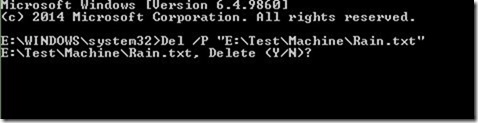
Siga las instrucciones que se dan a continuación para eliminar un archivo de la línea de comandos en todas las versiones de Windows.
Notas importantes:
Ahora puede prevenir los problemas del PC utilizando esta herramienta, como la protección contra la pérdida de archivos y el malware. Además, es una excelente manera de optimizar su ordenador para obtener el máximo rendimiento. El programa corrige los errores más comunes que pueden ocurrir en los sistemas Windows con facilidad - no hay necesidad de horas de solución de problemas cuando se tiene la solución perfecta a su alcance:
- Paso 1: Descargar la herramienta de reparación y optimización de PC (Windows 11, 10, 8, 7, XP, Vista - Microsoft Gold Certified).
- Paso 2: Haga clic en "Start Scan" para encontrar los problemas del registro de Windows que podrían estar causando problemas en el PC.
- Paso 3: Haga clic en "Reparar todo" para solucionar todos los problemas.
ADVERTENCIA: Cuando eliminas un archivo de la línea de comando, el archivo no se colocará en la Papelera de reciclaje, lo que significa que el archivo se eliminará de forma permanente y no se podrá restaurar desde la Papelera de reciclaje. Así que asegúrese de que ya no necesite el archivo o haga una copia de seguridad antes de eliminarlo.
Uso del símbolo del sistema para eliminar un archivo
Paso 1: para eliminar un archivo del símbolo del sistema, le recomendamos que abra el símbolo del sistema elevado. Para hacerlo, inicie el símbolo del sistema como administrador escribiendo CMD en el menú Inicio o en el cuadro de diálogo de la pantalla Inicio y luego presione simultáneamente las teclas Ctrl + Shift + Enter.
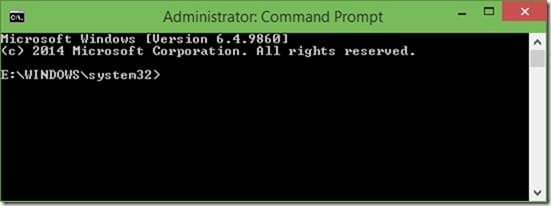
Tenga en cuenta que si no es el administrador y no puede abrir el símbolo del sistema elevado, también puede intentar eliminar el archivo abriendo el símbolo del sistema normal.
Paso 2: para eliminar un archivo específico, primero debe conocer la ruta al archivo. Es decir, necesita saber dónde se encuentra exactamente el archivo. Para conocer la ruta al archivo, mantenga presionada la tecla Mayús antes de hacer clic con el botón derecho en el archivo y luego haga clic en la opción Copiar como ruta para copiar la ruta.
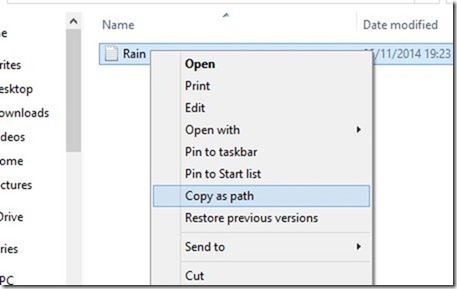
Paso 3: a continuación, ejecute el siguiente comando para eliminar el archivo:
Del pathtothefile
Ejemplo: Del 'E: \\ Test \\ Machine \\ Rain.txt'
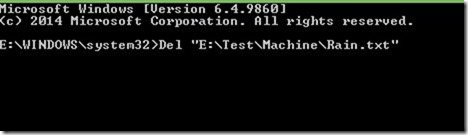
El símbolo del sistema en Windows 7/8 / 8.1 no le permite pegar usando el comando Ctrl + V. Debe hacer clic derecho y luego hacer clic en la opción Pegar. Sin embargo, en Windows 10, puede pegar la ruta presionando Ctrl + V tecla de acceso rápido.
Y si recibe el error No se pudo encontrar, es probable que no haya mencionado la extensión del archivo o que haya ingresado una ruta incorrecta. Es decir, debe escribir la extensión del archivo junto con la ruta y el nombre para poder eliminarlo.
¡Eso es todo!
Si desea obtener un mensaje de confirmación antes de eliminar un archivo, ejecute el comando de esta manera:
Ruta Del / P al archivo
Ejemplo: Del / P 'E: \\ Office.docx'
Y si obtiene acceso denegado, es probable que se deba a su atributo de solo lectura.
Para forzar la eliminación de un archivo de solo lectura:
Ruta Del / F al archivo
Ejemplo: Del / F 'E: \\ Office.docx'
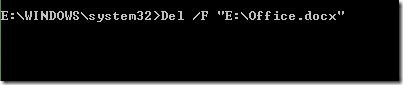
Para eliminar todos los archivos de una carpeta
Del / A ruta a la carpeta
Tenga en cuenta que la carpeta y las subcarpetas no se eliminarán.
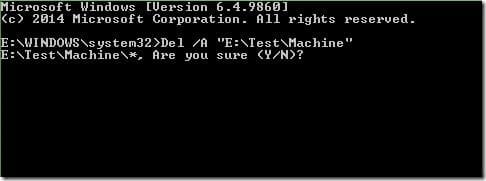
\u0026 nbsp;
Cómo ocultar una partición de la guía del símbolo del sistema también puede interesarle.

